在数字时代,无线网络已成为我们日常生活和工作中不可或缺的一部分。随着技术的不断进步,WiFi6(也称为802.11ax)作为新一代无线技术标准,正逐渐...
2025-04-10 1 wifi
在这个网络无处不在的时代,一个稳定且快速的WiFi连接对于日常生活和工作至关重要。然而,不少用户在初次安装或更换WiFi路由器时,可能会对如何正确插设感到困惑。本文将为您详细介绍WiFi路由器的正确插法,并提供相关问题的实用解答,帮助您轻松设置并享受高速稳定的上网体验。
在插设WiFi路由器之前,我们需要做好以下准备工作:
确认网络类型:了解您当前的网络类型(如光纤、ADSL、有线宽带等)。
检查现有网络设备:查看是否拥有调制解调器(Modem)或其他网络设备。
准备工具和连接线:确保您拥有必要的网络线(如网线、电源线等)。
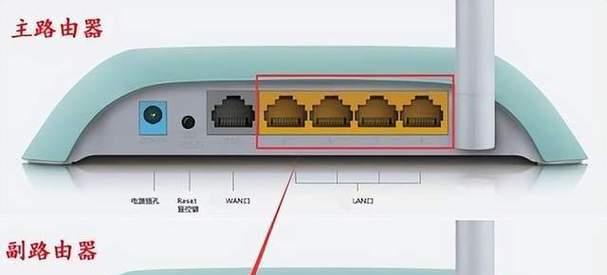
接下来,按照以下步骤将路由器正确连接到网络:
2.1连接电源
找到路由器的电源插口:一般位于路由器的侧边或背面。
插入电源线:将电源线直接插入电源插口,然后接通电源,观察路由器指示灯是否正常亮起。
2.2连接调制解调器(Modem)
确定网络类型:如果是光纤宽带,通常需要光猫设备。
使用网线连接:将网线一端插入调制解调器的LAN口(或标记为Internet、WAN的接口),另一端插入路由器的WAN口。
2.3连接电脑进行配置
使用另一条网线:将另一条网线一端连接路由器的LAN口,另一端插入电脑的网口。
开机并登录电脑:开启电脑,等待电脑识别到网络后,使用浏览器访问路由器的默认IP地址(通常在路由器背面标签有显示)。
2.4设置路由器
进入设置界面:输入路由器的默认登录名和密码(通常也贴在路由器背面)进入管理界面。
选择上网方式:根据您的网络类型选择正确的上网方式,例如PPPoE、动态IP或静态IP等。
配置WiFi名称和密码:设置您的无线网络名称(SSID)和安全密码,以保证网络安全。
2.5开启无线功能
关闭路由器上可能的物理开关:有的路由器会有无线开关,确保它处于开启状态。
开启无线功能:在网络设置中,确保无线功能是启用状态。
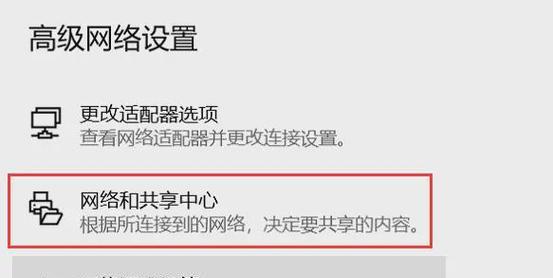
在完成以上步骤后,应进行网络连接测试:
电脑无线连接测试:用电脑的无线网卡搜索并连接到您刚才设置的WiFi网络。
网络速度和连接稳定性检测:通过访问一些网站或下载文件,检查网络速度和连接的稳定性。
手机或平板测试:在其他移动设备上搜索并连接到WiFi网络,以确保无线信号覆盖范围和强度。
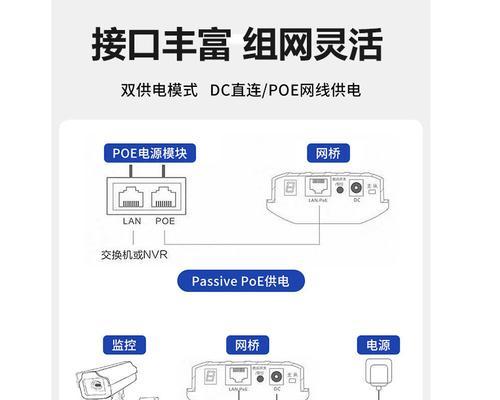
问题1:为什么无法连接到互联网?
解答:首先检查连接线是否牢固,然后重启路由器和调制解调器。有时需要等待几分钟,让设备自动重连网络。
问题2:连接无线后,网速很慢怎么办?
解答:可以尝试更换无线信道,避免干扰。同时检查是否有设备占用了大量带宽,或路由器的位置是否合理。
问题3:忘记了路由器的登录密码怎么办?
解答:使用路由器上的重置按钮,长按数秒,将路由器恢复到出厂设置,然后重新按照指引设置网络。
更换更强的天线:如果WiFi信号覆盖不广,考虑更换更强天线或设置中继器来增强信号。
定期更新固件:登录到路由器的管理界面,检查固件更新,及时升级固件以获取更好的性能和安全性。
综上所述,通过以上详细步骤和调试建议,您应该能够轻松地将WiFi路由器正确插设并配置,享受优质网络生活。记住,时常根据使用环境和习惯优化网络设置,可以使您的上网体验更上一层楼。
标签: wifi
版权声明:本文内容由互联网用户自发贡献,该文观点仅代表作者本人。本站仅提供信息存储空间服务,不拥有所有权,不承担相关法律责任。如发现本站有涉嫌抄袭侵权/违法违规的内容, 请发送邮件至 3561739510@qq.com 举报,一经查实,本站将立刻删除。
相关文章

在数字时代,无线网络已成为我们日常生活和工作中不可或缺的一部分。随着技术的不断进步,WiFi6(也称为802.11ax)作为新一代无线技术标准,正逐渐...
2025-04-10 1 wifi

随着无线网络的不断普及,连接免费WiFi几乎成为了人们日常生活中的常态。无论是在咖啡馆、机场、车站还是在公共场所,我们经常能够找到提供免费WiFi网络...
2025-04-04 13 wifi

电脑无法连接wifi,我们应该怎么办?其实,这并不是一个罕见的问题,很多人在日常使用电脑时都会遇到。而解决电脑无法连接wifi的问题,通常需要按照一系...
2025-04-04 12 wifi

在当今信息时代,无线网络(WiFi)已成为我们生活和工作中不可或缺的一部分。无论是浏览网页、观看视频、在线办公还是娱乐休闲,拥有稳定的WiFi连接无疑...
2025-04-04 12 wifi

随着移动设备的普及,网络连接的需求日益增加。有时我们会遇到无法连接到无线网络的情况,比如在旅行或公共场合中,这时如果电脑能够变成WiFi发射器,就可解...
2025-04-04 9 wifi

在数字化时代,无线网络已经几乎成为我们生活的一部分。对于隐藏WiFi(即未广播SSID的无线网络),虽然能提供一定程度的隐私保护,但在连接时也比普通W...
2025-04-02 21 wifi